 Очень часто бывает, что дети (или родители, или даже сосед по общаге) ставят сто тысяч нужных и не очень программ, зачастую даже не спрашивая разрешения у хозяина компьютера. В результате компьютер начинает «тормозить», места на диске становится всё меньше и меньше… Вот сегодня я и расскажу о том, как удалить ненужные программы и игрушки.
Очень часто бывает, что дети (или родители, или даже сосед по общаге) ставят сто тысяч нужных и не очень программ, зачастую даже не спрашивая разрешения у хозяина компьютера. В результате компьютер начинает «тормозить», места на диске становится всё меньше и меньше… Вот сегодня я и расскажу о том, как удалить ненужные программы и игрушки.
Будьте очень внимательны! Вы можете удалить нужные в работе программы! А восстановить их не получится — придется устанавливать их по новой.
Простой метод удаления ненужных программ
Windows XP и Windows 7
Тут всё до безобразия просто. Скачайте себе на компьютер вот этот архив, и распакуйте куда-нибудь на компьютер:
 Скачать ярлык доступа к панели «Установка и удаление программ» Win XP и Win 7
Скачать ярлык доступа к панели «Установка и удаление программ» Win XP и Win 7
распаковав, Вы увидите новый ярлычок с заголовком «Программы и компоненты«. Дважды щелкните по нему левой кнопкой мыши, откроется список установленных на Вашем компьютере программ.
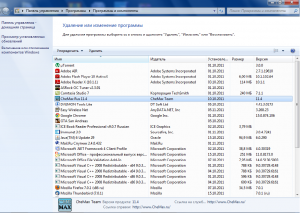 Внешний вид меню удаления и изменения программ в windows 7
Внешний вид меню удаления и изменения программ в windows 7 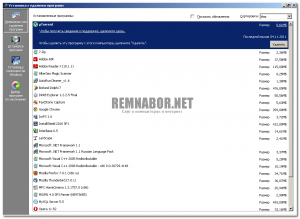 …а вот так оно выглядит в Windows XP
…а вот так оно выглядит в Windows XP
Если вдруг по каким-то причинам не получилось открыть это окно при помощи ярлычка — нажмите комбинацию клавиш «Win+R«, и в появившемся окошке напишите
control appwiz.cpl
и нажмите Ок
Перед Вами будет список всех программ, установленных на Вашем компьютере. Для удаления ненужных — просто щелкните по названию левой кнопкой мыши, и нажмите «удалить программу».
Однако будьте очень внимательны! Вы можете удалить нужные в работе программы! А восстановить их не получится — придется устанавливать их по новой. Если Вы не знаете, для чего нужна та или иная программа, перейдите по адресу:
www.google.com
и введите в окошко для поиска запрос вида что такое название_неизвестной_вам_программы.
